オーディオミックスパネルでは、Output Destinationsで使用するオーディオミックスを作成、設定することができます。
オーディオミックス
これは、Layer Stackの特定のレイヤーのオーディオボリュームダイヤルノブで設定されたオーディオレベルを反映したものです。プログラムミックスは、レイヤスタックの主要なオーディオ出力を表し、そのため、名前を変更したり、削除したりすることはできません。
シナリオによっては、ドキュメント内に追加のオーディオミックスを作成することが有益な場合があります。一般的な使用例をいくつかご紹介しましょう:
- 生産監視:制作中、すべてのレイヤー、レイヤーのサブセット、または単一のレイヤーを、プログラムミックスとは独立したカスタムボリュームレベルでモニターする必要がある場合があります。この場合、録音やストリーミングに影響を与えることなく、(スピーカーやヘッドフォンで)モニタリング・オーディオを調整できます。
- インイヤーモニター:番組の司会者、キャスター、ゲストなどは、パーソナライズされたモニター・セットアップを必要とすることがよくあります。例えば、レイテンシーによる混乱や潜在的なフィードバックループを避けるために、彼ら自身のマイク入力をモニターミックスから除外することができます。
- マルチストリームイベントとフォーマット別録画:複数の言語ストリームを使用するライブイベントや、異なるフォーマット(例えば D-M-EまたはM&E)、独立したオーディオ・ミックスにより、クリーンでフォーマット固有の出力が可能です。
オーディオミックスパネルを開く
Audio Mix Panel は、以下のいずれかの方法で開く ことができます:
- 選ぶ ウィンドウ > オーディオミックスパネル メインメニューから
- プレス オプション-コマンド-A キーボードの
- 新規オーディオミックスを作成するドロップダウンメニューでこのオプションを選択すると、オーディオミックスパネルが開き、直ちに新規ミックスが作成されます。
オーディオミックスの追加、削除、名前の変更
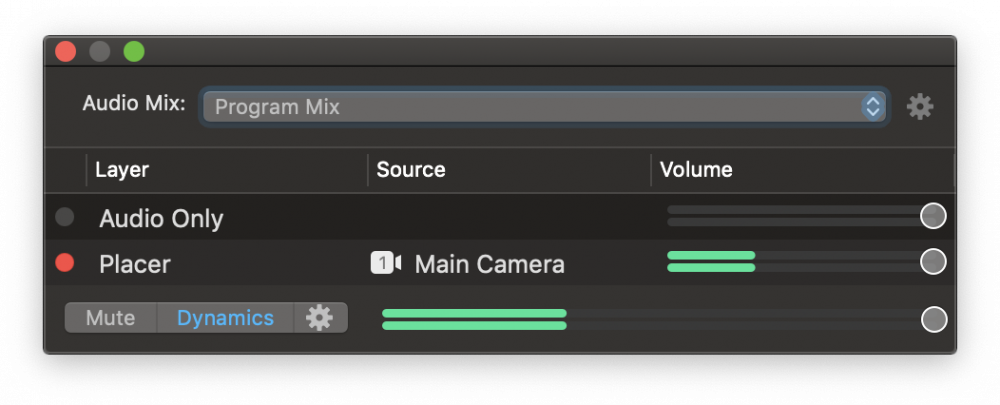
新しいオーディオミックスを追加するには、オーディオミックスパネルの上部にあるオーディオミックスメニューポップアップボタンをクリックし、「新しいオーディオミックスを作成...」を選択します。

新しく作成されたミックスが自動的に選択され、Audio Mix Panel の設定セクションに各レイヤーのボリュームコントロールが表示されます。各オーディオミックスには、自動的に生成されたユニークな名称が付けられます。
オーディオミックスの名前を変更または削除するには、オーディオミックスメニューの右にあるアクションボタンをクリックして、関連するオプションのあるコンテキストメニューを開きます。
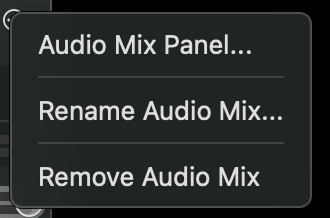
オーディオミックスパネル]メニュー項目が常に存在するわけではありません
オーディオミックスパネルオプションは、対応する出力先のコンテキストメニューにのみ存在し、オーディオミックスパネル自体のコンテキストメニューには存在しません。
オーディオミックスを扱う
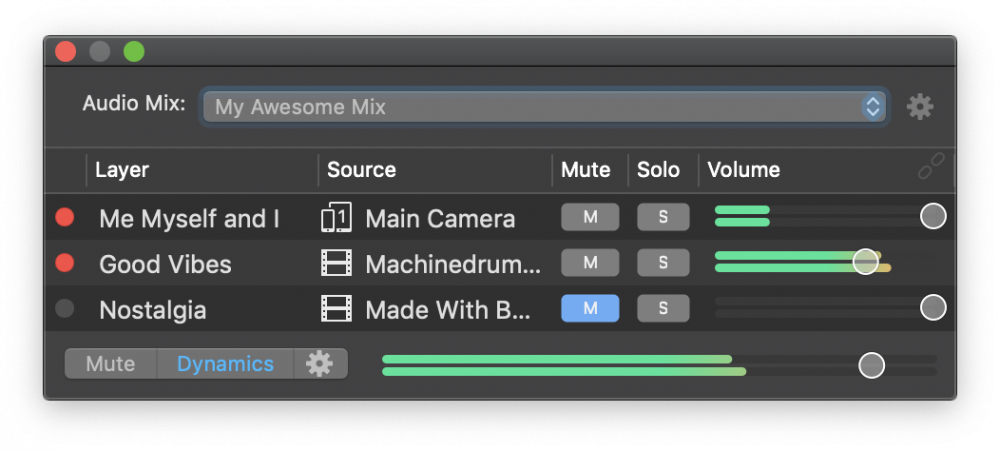
ミックス設定セクションには、オーディオを生成できるすべてのレイヤーが表示されます。レイヤースタックでは、ボリュームダイヤルノブの有無で識別できます。ボリュームノブのないレイヤーはオーディオを生成しないため、オーディオミックスパネルから除外されます。
レイヤーボリューム
デフォルトでは、各ミックスのレイヤーボリュームはプログラムミックスにチェーンされています。つまり、レイヤースタックのダイヤルノブで設定されたボリュームレベルが反映されます。この設定は、時々ボリュームを調整したい場合に最適です:
- 特定のレイヤーをミュートまたはソロ
- ミックスのマスターボリュームの調整
- プログラムミックスを変更せずにオーディオをモニター
レイヤーボリュームのチェーン化とチェーン解除
Volumeテーブルのヘッダーにあるchainボタンをクリックすると、chainedとindependentの音量モードを切り替えることができます:
- チェーン:ボリュームはプログラムミックスに従います。
- アンチェインド:ボリュームは独立して設定でき、ミックスを完全にコントロールできます。
保持されたオーディオ・ミックスは、独立した、完全に機能するミキサーのように動作します。
ミュートとソロ・コントロール
- をクリックします。 M(ミュート) ボタンをクリックすると、選択されたオーディオミックス内のレイヤーをミュートすることができます。
- をクリックします。 S(ソロ) ボタンをクリックすると、1つまたは複数のレイヤーを分離し、他のレイヤーをミュートします。
モニタリングや出力のニーズに合わせて、複数のレイヤーを同時にミュートまたはソロにすることができます。
プログラムミックスはオーディオミックスパネルで変更できません
ビデオソースのオーディオ部分を別のオーディオ専用レイヤーにルーティングすることで、よりコントロールしやすくなります。このワークフローがセットアップに適していない場合は、カスタムオーディオミックスの作成を検討してください。
オーディオミックスのミュート、ダイナミクス、マスターボリューム
Audio Mix パネルの一番下のセクションには、以下のコン トロールがあります:
- ミュート オーディオミックス全体をミュートします、
- ダイナミクス オーディオミックスのマスターダイナミクスエフェクトを解除/有効化します、
- アクションボタンでダイナミクスエフェクトの設定を開きます、
- ボリュームフェーダーは、オーディオミックス出力の音量を調節します。
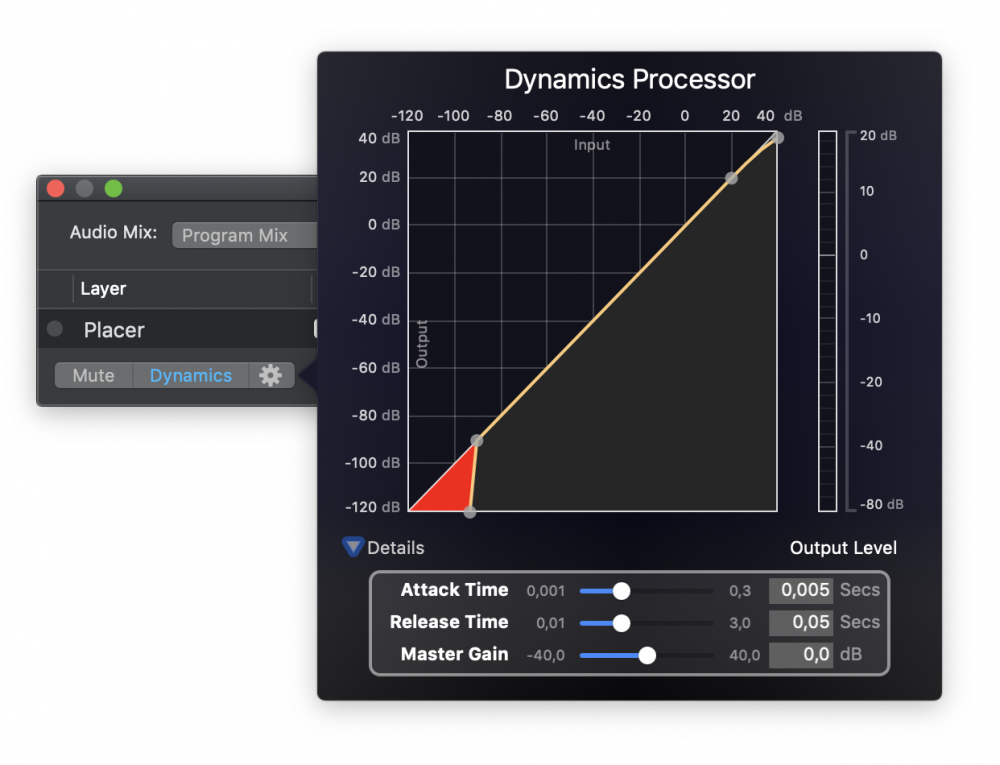
オーディオミックスをミュートすると制作が中断します
間違ったオーディオミックスをミュートすると、意図せず重要な出力が消音されてしまうことがあります。オーディオミックスは複数の出力デスティネーションにルーティン グされる可能性があることを常に念頭に置いてください。例えば、プログラムミックスを Audio Aux 出力でモニターし、ライブストリーミングにも使用する場合、ミュートするとスピーカーやヘッドフォン、ライブストリーミングの両方が消音されます。ベストプラクティスです:オーディオミックスをミュートする代わりに、関連するオーディオAux出力のデスティネーションを直接有効または無効にしてください。オーディオミックスのミュートは、ストリーム自体を中断することなく、(ハウリングや予期せぬ妨害などにより)オーディオを即座に停止する必要があるライブシナリオでのキルスイッチなど、最後の手段としてのみ使用してください。
